
Gratis provperioder är bra. Du får uppleva hur det är att använda ett visst program. Tyvärr håller de inte för evigt. Någon gång måste du registrera dig och betala. Det är precis fallet med Apple Music. Du måste så småningom betala för tjänsten efter den kostnadsfria provperioden.
Om du inte vill fortsätta; frågar du dig kanske tyst hur säger jag upp min Apple Music-prenumeration ? Fortsätt läsa så att du kan svara på det själv. Tänk på att du också kommer att lära dig hur du sparar alla låtar från din Apple Music. Låt oss börja.
Innehållsguide Del 1. Vad händer om jag avbryter Apple Music?Del 2. Spara din Apple Music innan du avslutar prenumerationenDel 3. Hur säger jag upp Apple Music-prenumerationen? Del 4. Slutsats
Apple Music är en fantastisk musikströmningstjänst. Den låter dig lagra musiken du har köpt via iTunes. Det håller också alla dina andra filer från din musiksamling på bara ett ställe. Du får tillgång till musik i Apples streamingbibliotek som låter dig ladda ner låtar från den till din enhet. På så sätt kan du lyssna på dessa låtar offline.
Grejen med Apple Music är att det kommer med ett pris, ett rejält pris för vissa. Det kan få vissa människor att avbryta sin betalda prenumeration. En annan sak är att du måste dela dina kreditkortsuppgifter även om du är det registrera dig för en gratis provperiod. Det kan innebära fara, särskilt om du inte vet att avbryta ditt abonnemang.

Så oavsett om du är en betalande Apple Music-prenumerant för tillfället som bara inte känner för att fortsätta med tjänsten eller någon som för närvarande är på provperioden och vill försäkra dig om att inga avgifter uppstår, bör du läsa den här guiden av "hur avslutar jag Apple Music Subscription".
Du bör lägga märke till att efter att du avslutat din Apple Music-prenumeration kommer du att förlora alla dina låtar i iTunes. Men oroa dig inte, det finns sätt du kan göra för att spara alla dina Apple Music-låtar innan du avslutar prenumerationen. Gå bara till nästa del nu.
Dricks: Om du har stött på problem med iTunes när du använder det, den här guiden om hur du gör lösa Apple Musics vanliga problem kan jag hjälpa dig.
Innan du fortsätter med "Hur avbryter jag Apple Music-prenumeration" för att avsluta din Apple Music-prenumeration, varför inte spara låtarna du köpt från den? Du kan enkelt göra detta med DumpMedia Apple Music Converter. Det som är bra med just det här programmet är att det också låter dig ladda ner låtar från ett gratis Apple Music-konto.
Så det spelar ingen roll om du betalar eller inte för din Apple Music. De DumpMedia Apple Music Converter kan ladda ner dina låtar och ta bort DRM. Ta en titt på stegen nedan om hur du använder den.
Stegen nedan är mer detaljerade. Ta en titt på dem för att förstå hur DumpMedia Apple Music Converter.
Gratis nedladdning Gratis nedladdning
Du kan ladda ner DumpMedia Apple Music Converter genom att klicka på denna länk. Det ger dig direkt tillgång till DumpMedia Apple Music Converter.
Starta DumpMedia Apple Music Converter och klicka på Musik på den vänstra panelen. Alla dina låtar kommer att visas på huvudskärmen. Välj och lägg till de låtar du vill ladda ner.

På den nedre delen av DumpMedia Apple Music Converter, du kan justera utdatainställningarna för de låtar du tänker ladda ner. Välj en plats på din dator genom att klicka på Output Path. Klicka sedan på Utdataformat för att välja ett filformat. Det fina med DumpMedia Apple Music Converter är att den låter dig konvertera låtar från Apple Music till format som är kompatibla med andra enheter.

Dricks: Du kan också konvertera din ljudbok till andra format så att du kan lyssna på den på vilken enhet som helst. Här är en guide: https://www.dumpmedia.com/apple-music-converter/convert-itunes-m4b-audiobooks-to-mp3.html
Du kan börja ladda ner genom att helt enkelt klicka på knappen Konvertera längst ned på skärmen.

Om du undrar hur DRM tas bort, tas den bort medan den konverteras. Du behöver inte göra något för att ta bort det. Alla dina låtar har laddats ner; Du kan äntligen avbryta ditt Apple-abonnemang.
Hur avbryter jag min Apple Music-prenumeration? Du har två alternativ för hur du avbryter ditt Apple Music-abonnemang. Du kan antingen göra det på din dator eller Apple-enhet.
Här är stegen för dig att veta så att du kan säga upp din Apple Music-prenumeration när tiderna kommer när du känner för det. Tänk på att dessa steg gäller iPhone, iPad eller iPod Touch.
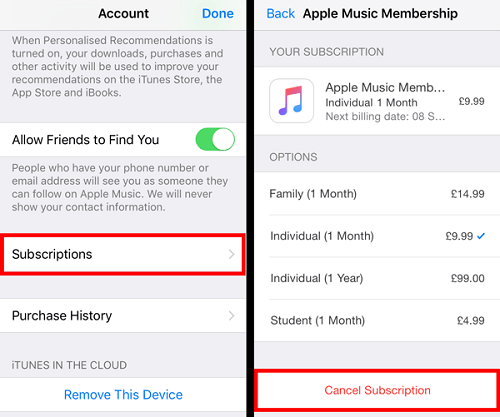
Genom att göra det skulle du ha avslutat ditt Apple Music-abonnemang.
Stegen nedan visar dig hur du avbryter ditt Apple Music-abonnemang på din dator.

Tips: Om du inte vill säga upp Apple Music-prenumerationen och vill ändra prenumerationsplanen, titta bara på de detaljerade stegen i länken.
Hur avbryter jag min Apple Music-prenumeration? Så länge du har laddat ner alla låtarna från ditt Apple Music-konto kan du gå direkt och avsluta din prenumeration. De steg som nämns ovan är mycket enkla att följa. Och vi rekommenderar dig varmt DumpMedia Apple Music Converter, det är så bekvämt att använda!
Gratis nedladdning Gratis nedladdning
Har du ett Apple Music-abonnemang? Vilken musikstreamingtjänst lyssnar du på? Vi vill gärna höra från dig.
